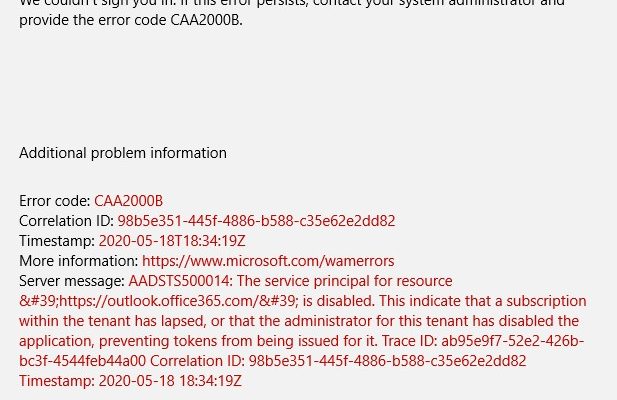Microsoft Teams est un espace de travail pour la collaboration et la communication en temps réel, les réunions et le partage de fichiers et d’applications. Il est développé par Microsoft dans le cadre de la famille de produits Microsoft 365. Tout récemment, de nombreux utilisateurs de Microsoft Teams ont rencontré un problème de connexion avec leurs comptes.
Tout le temps, lorsqu’ils tentent de se connecter à leur compte MS Teams, ils reçoivent une erreur indiquant Impossible de se connecter au code d’erreur Microsoft Teams CAA2000B. L’erreur est frustrante car elle empêche les utilisateurs d’utiliser MS Teams, ce qui finit par arrêter leur travail professionnel / éducatif.
Nous avons analysé différents forums en ligne et avons réussi à préparer une liste des causes de ce problème. Le problème peut survenir pour l’une des raisons suivantes :
- Ancienne version de MS Teams utilisée – MS Teams que vous utilisez peut ne plus être compatible avec la version mise à jour de Windows 10 que vous utilisez. Vous devriez le mettre à jour et voir si cela vous aide à résoudre le problème,
- Cache corrompu – Tout le monde sait que les fichiers corrompus peuvent causer des problèmes avec les applications installées ainsi que le système. Vous devriez vider le cache et voir si cette méthode vous aide dans ce cas,
- Mauvaise connexion Internet – Une autre raison pour laquelle l’application MS Teams affiche cette erreur peut être que vous avez une connexion Internet faible qui entrave le processus de connexion,
- Date et heure incorrectes – Un autre aspect à vérifier est la date et l’heure incorrectes sur votre PC. Les applications Microsoft fonctionnent par rapport à la date et à l’heure et certains sites peuvent même refuser de se connecter à votre internet,
- Azure Active Directory – Cette stratégie doit être adoptée pour améliorer à la fois la sécurité et la confidentialité. L’erreur peut se produire lorsque l’organisation n’est pas conforme à Azure Active Directory,
- Utilisations d’informations d’identification erronées – De nombreuses personnes ne savent pas que la base de données de Microsoft est différente pour le compte Windows et le compte Office 365. Les utilisateurs peuvent entrer des mots de passe erronés qui aboutissent finalement à ladite erreur.
Maintenant que nous connaissons le problème et que nous comprenons quels sont les facteurs possibles responsables de son apparition, nous sommes en mesure de discuter de ses méthodes de dépannage. Ci-dessous, nous avons répertorié les meilleurs correctifs possibles qui devraient vous aider à résoudre le problème.
Solutions possibles pour Impossible de se connecter au code d’erreur Microsoft Teams CAA2000B
Solution 1 : réinitialiser les paramètres Internet
Par cette méthode, vous serez en mesure de résoudre toute erreur Internet telle qu’une mauvaise erreur de connexion Internet ou des problèmes dus à des paramètres Internet défectueux. Voici les étapes requises :
- Cliquez sur Démarrer, recherchez Options Internet et ouvrez-le,
- Ouvrez les paramètres liés à Internet tels que Général, Sécurité, Confidentialité, etc.,
- Accédez à l’onglet Avancé et sélectionnez l’option Réinitialiser,
- Windows va maintenant initialiser la réinitialisation de toutes les options Internet,
- Une fois cela fait, lancez Microsoft Teams et essayez de vous connecter et voyez si le problème est résolu.
Solution 2 : vider le cache de Microsoft Teams
Comme indiqué, le cache MS Teams peut être corrompu en raison de l’impossibilité de se connecter au code d’erreur CAA2000B de Microsoft Teams. Vous devez réinitialiser/effacer les données du cache MS Teams pour résoudre le problème :
- Si vous êtes des utilisateurs de Windows 10, faites un clic droit sur la barre des tâches et cliquez sur Gestionnaire des tâches,
- Allez dans la section Processus, faites un clic droit sur Microsoft Teams et sélectionnez Fin de tâche,
- Ensuite, cliquez sur Démarrer, recherchez Explorateur de fichiers et ouvrez-le,
- Copiez-collez l’adresse ci-dessous dans la barre d’adresse en haut de la fenêtre apparue et appuyez sur Entrée :
%appdata%\Microsoft\teams\Cache
- Dans la fenêtre suivante qui apparaît, sélectionnez Tous les fichiers en cliquant simultanément sur Ctrl + A, puis supprimez-les tous en utilisant les touches Maj + Suppr,
- Sélectionnez Oui pour confirmer sur la page de confirmation apparaît ensuite,
- Maintenant, allez un par un aux emplacements suivants et supprimez également tous les fichiers présentés à ces emplacements :
%appdata%\Microsoft\teams\cache d’application\cache
%appdata%\Microsoft\teams\blob_storage
%appdata%\Microsoft\teams\databases.
%appdata%\Microsoft\teams\GPUcache
%appdata%\Microsoft\teams\IndexedDB
%appdata%\Microsoft\teams\Stockage local
%appdata%\Microsoft\teams\tmp
Une fois cela fait, essayez d’exécuter Microsoft Teams et reconnectez-vous avec les détails de votre compte. J’espère que cela résoudra votre problème.
Solution 3 : Désinstaller proprement et réinstaller MS Teams
Si l’option précédente ne résout pas le problème et que vous rencontrez toujours l’erreur Impossible de se connecter au code d’erreur Microsoft Teams CAA2000B, il est fort possible que certains fichiers Microsoft soient corrompus. Vous devriez envisager de désinstaller MS Teams et de le réinstaller :
- Tout d’abord, terminez tous les processus en cours d’exécution à partir de Microsoft Teams,
- Une fois cela fait, faites un clic droit sur le bouton Démarrer et sélectionnez Panneau de configuration pour l’ouvrir,
- Allez dans la section Programme et sélectionnez Désinstaller un programme,
- Dans la liste des programmes installés, sélectionnez Microsoft Teams et cliquez sur Désinstaller,
- Une fois cela fait, appuyez sur Win+ R, tapez %appdata% et cliquez sur ok,
- Dans le dossier AppData qui contient les données utilisateur pour différentes applications installées sur le système, faites un clic droit sur Teams et sélectionnez l’option Supprimer,
- Fermez toutes les fenêtres et appuyez à nouveau sur Win+ R, tapez %Programdata% et cliquez sur OK pour ouvrir un autre dossier caché nommé ProgramData,
- Supprimez également les données Microsoft Teams de ce dossier,
- Enfin, téléchargez une nouvelle copie mise à jour de la configuration du bureau Microsoft Teams à partir de sa page officielle et installez-la. Cela devrait résoudre votre problème.
Conclusion
C’est tout! Nous avons fourni tous les correctifs possibles pour Impossible de se connecter au code d’erreur Microsoft Teams CAA2000B. J’espère que oui, ces correctifs vous seront utiles pour résoudre le problème. Si le problème persiste, assurez-vous d’utiliser PC Repair Tool pour rechercher d’éventuels problèmes liés à Windows afin d’obtenir leur solution automatique.